时间:2023-01-31 10:53:00 作者:娜娜 来源:系统之家 1. 扫描二维码随时看资讯 2. 请使用手机浏览器访问: https://m.xitongzhijia.net/xtjc/20220916/249330.html 手机查看 评论 反馈
Word页码怎么从指定页开始设置?近期有用户在使用Word编辑文档时,需要让文档的页面从指定页面开始算,那么应该如何设置呢?下面小编就为大家分享Word设置某页为第一页的方法,有需要的朋友们一起来学习下吧。
1、打开word文档,选择需要从指定页开始插入页码的Word文件。然后将光标移到指定页面的第一个字符所在的位置前。
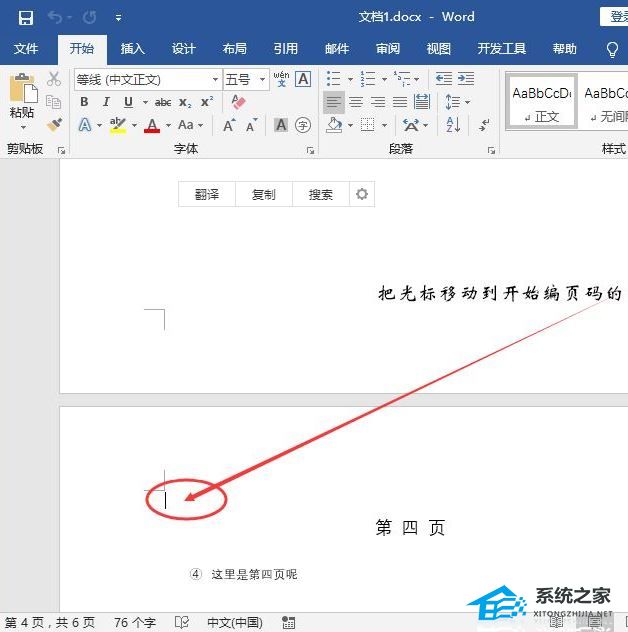
2、接着将鼠标移到菜单栏的“布局”,点击一下;然后再点开“分隔符”选项。
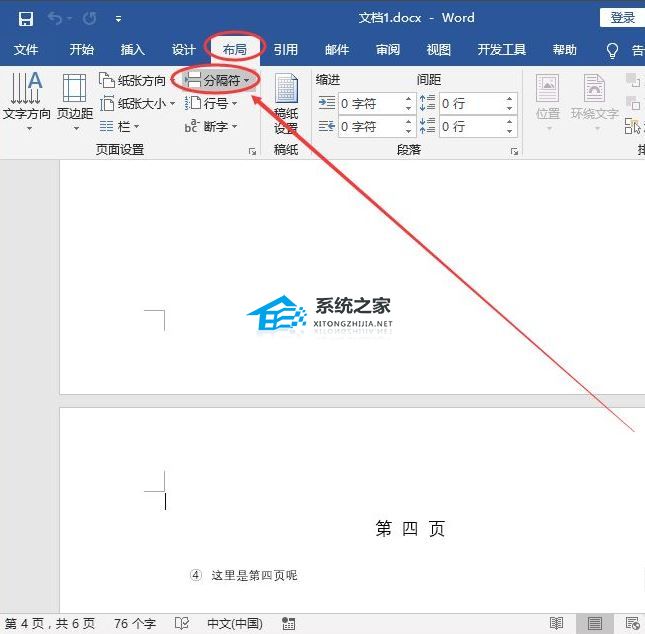
3、然后点击一下分节符下面的“下一页”。
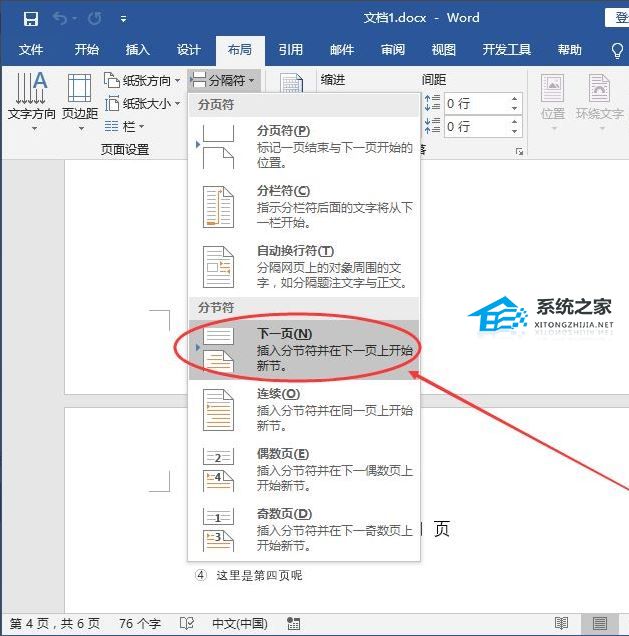
4、点击菜单栏的“插入”;然后再点击一下“页码”。
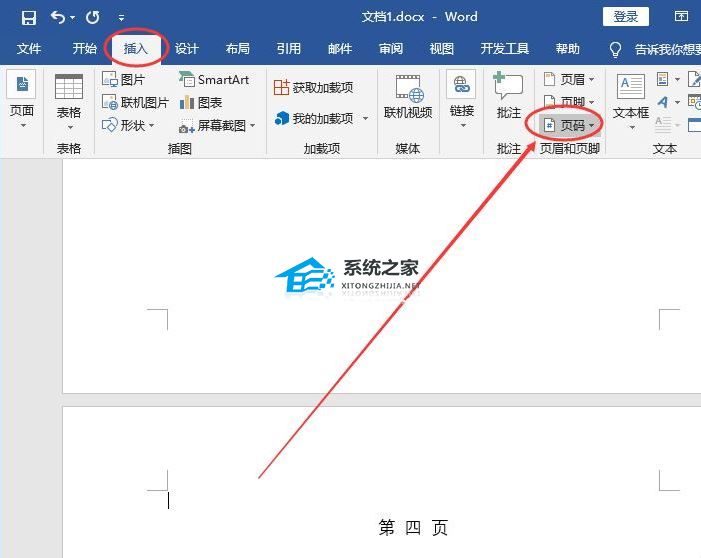
5、在出现的下拉选项中选择“页面底端”;待其下属选项出来了,再选择“普通数字2”。(页码相关的设置可以按照自己的喜好来完成)
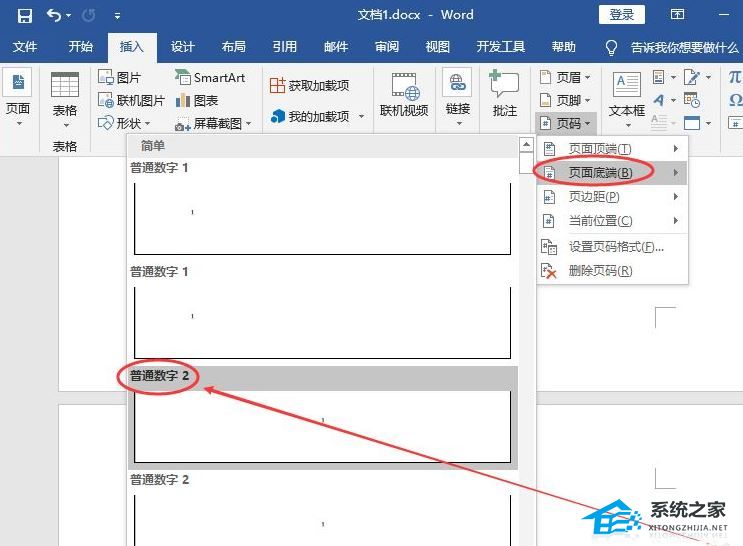
6、再将鼠标移动到灰色状态的“链接到前一节”,点击一下。
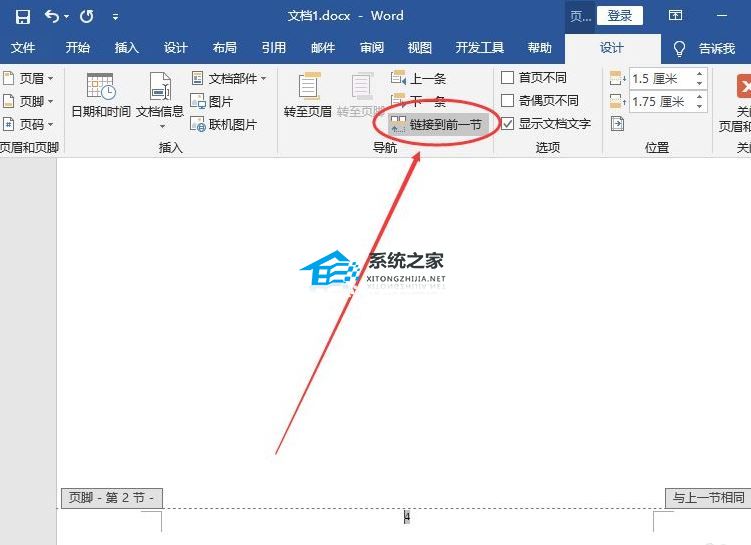
7、开始给指定的页面给Word设置页码:点击左上角的“页码”;然后再点击一下“设置页码格式”。
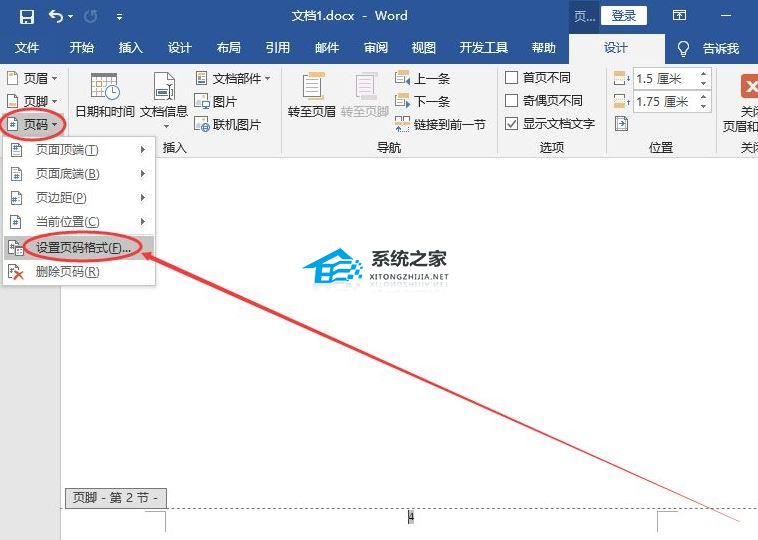
8、在弹出的“页码格式”弹窗中,给页码编号选择“起始页码”(可以看到后面的文本框自动填充了“1”,当然也可以改成自己想要的数字)。之后再点击一下“确定”按钮。
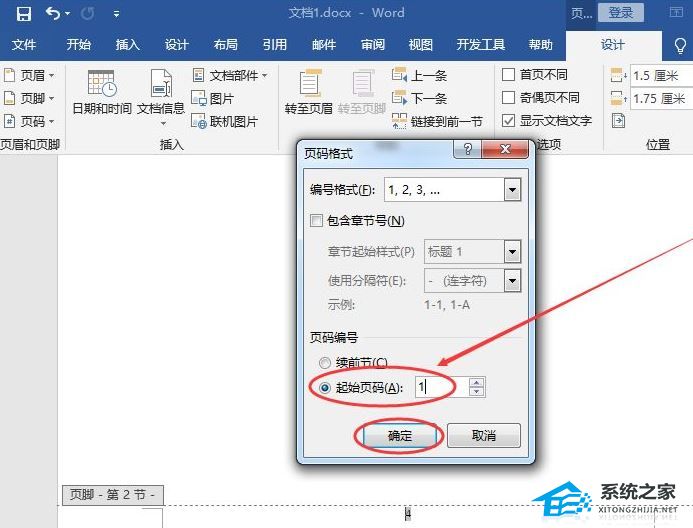
9、操作完上面的步骤之后,就已经完成了从指定页/任意页给Word文档设置页码的操作。
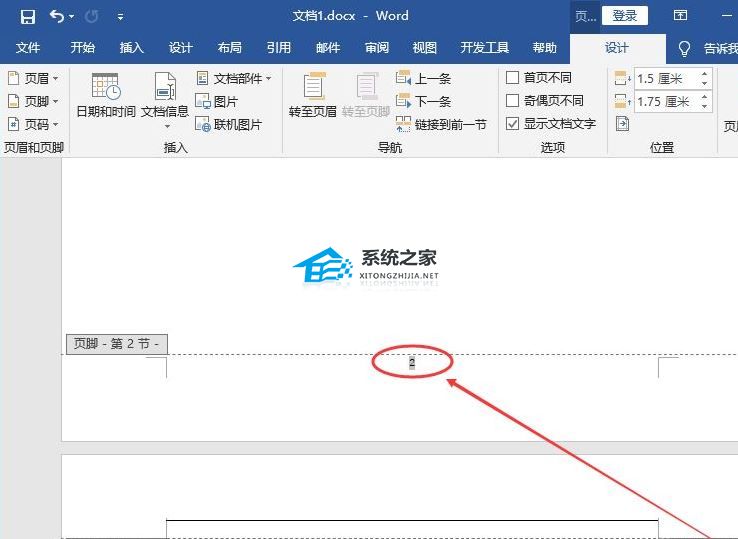
发表评论
共0条
评论就这些咯,让大家也知道你的独特见解
立即评论以上留言仅代表用户个人观点,不代表系统之家立场